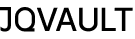반응형
서론
GitHub를 사용해 코드를 관리하거나 협업할 때,
로컬(내 컴퓨터)과 GitHub(원격 서버)를 연결하는 방법은 크게 두 가지가 있다.
- HTTPS 연결
- SSH 연결
각 방식은 특징과 사용 환경에 따라 선택이 달라질 수 있다.
간단히 비교하면 다음과 같다:
| 구분 | HTTPS 방식 | SSH 방식 |
| 연결 방법 | GitHub에서 URL 복사 후 사용 | SSH 키를 생성하고 등록 |
| 초기 설정 | 매우 간단 (즉시 사용 가능) | 복잡하지만 1회 설정 이후 편리 |
| 인증 방법 | 아이디/비밀번호 또는 토큰 입력 필요 | 키 기반 인증으로 비밀번호 불필요 |
| 보안성 | 상대적으로 낮음 (토큰 관리 필요) | 매우 높음 (키 관리) |
| 추천 상황 | 개인 프로젝트, 빠른 연결 | 팀 프로젝트, 서버 배포, 장기 사용 |
이번 포스팅에서는
“HTTPS 방식”으로 GitHub와 VSCode를 연결하는 방법을 소개한다.
특히,
터미널 명령어(CLI)를 사용하지 않고, VSCode의 Git UI 기능을 통해
쉽고 빠르게 연결하는 방법을 중점적으로 다룬다.
터미널이 익숙하지 않은 초보자나,
최대한 클릭과 입력창만으로 GitHub를 연동하고 싶은 사람에게 적합하다.
본론
1. GitHub 접속 후, New Repository 만들기
- GitHub 대시보드로 이동
- 오른쪽 위 New 버튼 클릭

2. Repository 정보 입력
- Repository name에 원하는 이름 입력
- Add a README file 체크 (✅)
- Create repository 버튼 클릭

3. Repository URL 복사하기
- 새로 만든 Repository 화면에서
- Code 버튼 클릭 → HTTPS URL 복사

4. VSCode에서 Clone 하기
- VSCode 실행
- 왼쪽 Source Control 아이콘(🔃) 클릭 → Clone Repository 선택

- 복사해 둔 url 붙여 넣기
- 저장할 로컬 폴더 선택

5. Clone 완료 후
- VSCode가 자동으로 새로 Clone 받은 Repository를 열어준다.
마무리
다음 포스팅은 git ui add/commit로 하는 편을 정리해 봐야겠다!
👉🏻 SSH 연결하는 방법
GitHub SSH 연결하기 (Mac 기준)
서론로컬에서 GitHub에 push 하려고 할 때마다 자꾸 비밀번호를 물어보는 게 너무 귀찮았고 jeqbrain 은 자동 연결해 주지만 터미널 명령어로 쓰려면 SSH 연결을 해야 하더라.그래서 SSH 연결 방식으로
jeeqong.tistory.com
반응형
'Dev > Editors. Dev' 카테고리의 다른 글
| [PyCharm] 저장 시 자동으로 코드 포맷팅 & 린트하는 방법 (black / isort / ruff) (0) | 2025.04.04 |
|---|---|
| [Pycharm] 파이참 주석 Spelling Typo 체크 설정 해제하기 (for macos) (0) | 2025.03.18 |
| [VSCode] Explorer indent(들여쓰기), tree guide 컬러 변경 (0) | 2025.03.15 |
| [VSCode] 파일 열림 모드를 더블 클릭으로 열기 (0) | 2025.03.13 |
| [VSCode] 항상 편집모드로 파일 열기 (0) | 2025.03.13 |